Création de groupes d'utilisateurs
Vous pouvez créer des groupes d'utilisateurs afin de pouvoir affecter rapidement aux utilisateurs des profils de sécurité correspondant à leurs tâches et aux caractéristiques de leur fonction.
Le maximum de groupes d'utilisateurs est limité à 50.
Pour créer un groupe d'utilisateurs, procédez comme suit :
- Ouvrez la Console de gestion Kaspersky Endpoint Security Cloud.
- Sélectionnez la section Utilisateurs.
La section Utilisateurs contient la liste des utilisateurs et des groupes d'utilisateurs ajoutés à Kaspersky Endpoint Security Cloud.
- Cliquez sur le bouton Créer un groupe situé au-dessus de la liste des utilisateurs.
La fenêtre Création d'un groupe (cf. ill. ci-dessous) s'ouvre.
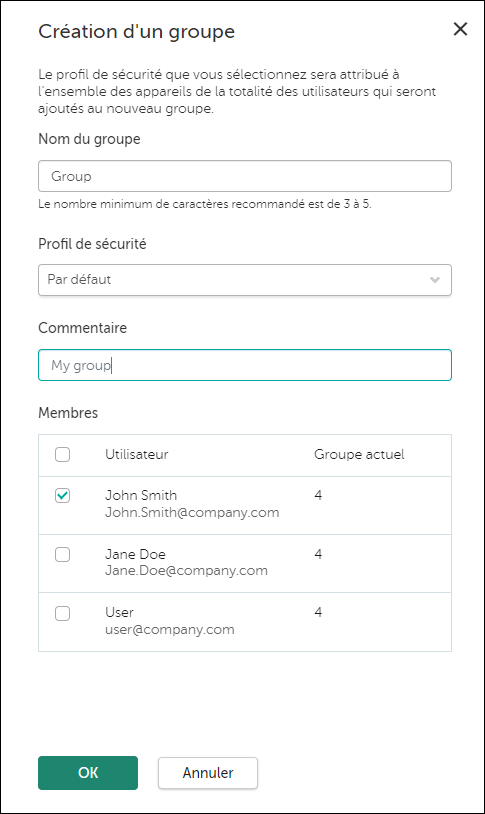
Création d'un groupe d'utilisateurs dans Kaspersky Endpoint Security Cloud
- Saisissez dans les champs Nom du groupe et Commentaire le nom d'un groupe d'utilisateurs et un commentaire.
Vous pouvez saisir un texte comptant jusqu'à 255 caractères. Le texte peut comporter des lettres majuscules et minuscules, des chiffres, les espaces, des points, des virgules, des signes moins, un tiret et des caractères de soulignement.
- Dans la liste Profil de sécurité qui s'ouvre, sélectionnez le profil de sécurité que vous souhaitez affecter au groupe.
Le profil de sécurité attribué par défaut aux groupes est le profil Par défaut . Le profil de sécurité Par défaut a été configuré par les experts de Kaspersky pour les appareils tournant sous Windows, Mac, Android, iOS ou iPadOS.
- Sous Membres, cochez les cases en regard des comptes utilisateurs que vous souhaitez ajouter au groupe. Si un compte utilisateur est actuellement ajouté à un autre groupe, il sera déplacé vers le nouveau.
Vous pouvez également ajouter des utilisateurs au groupe après sa création.
- Cliquez sur le bouton OK.
Le groupe créé apparaît dans la liste des utilisateurs et des groupes d'utilisateurs (cf. ill. ci-dessous).
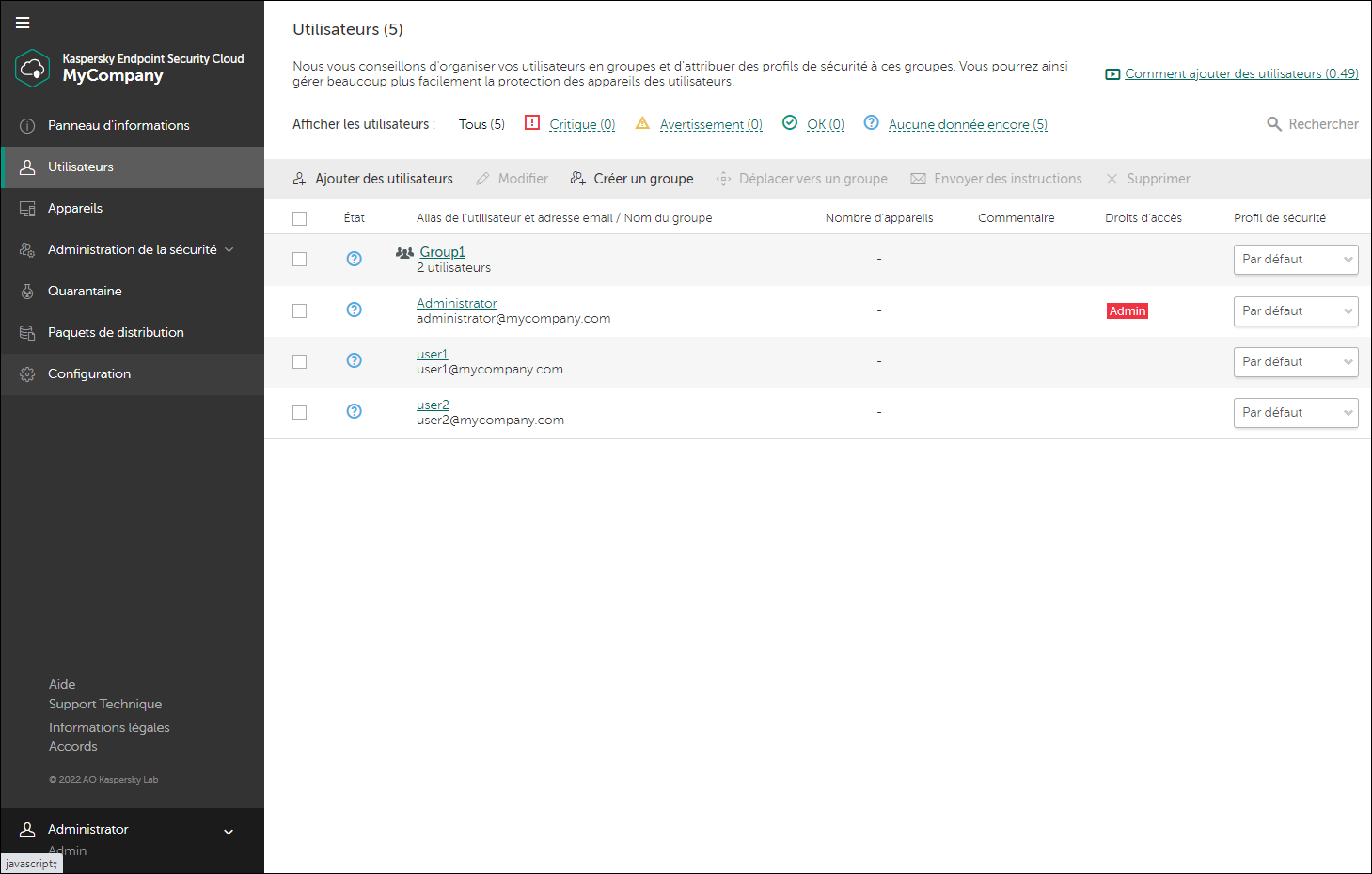
Groupe créé dans la liste des utilisateurs de Kaspersky Endpoint Security Cloud
Haut de page